Настройка для взаимодействуемого типа Manipulable
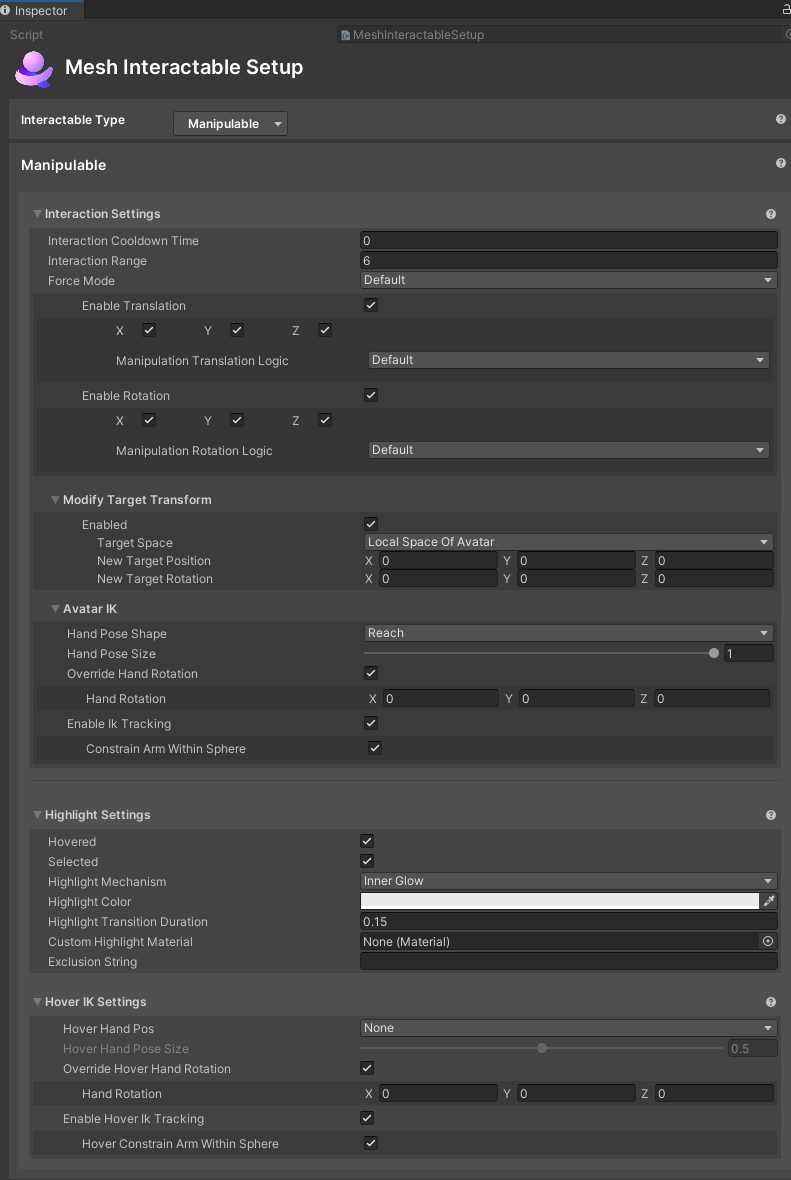
Терминология
В этой статье "наведите указатель мыши" означает", когда курсор (PC или Mac) или указатель контроллера (Quest) находится над объектом".
Параметры взаимодействия
Время охлаждения взаимодействия: позволяет создавать задержку до регистрации следующего взаимодействия, предотвращая чрезмерное нажатие пользователей кнопки "Взаимодействие". Например, если у вас есть кнопка "Взаимодействие с временем охлаждения взаимодействия", установленное на 1, пользователь должен ждать одну секунду, прежде чем нажать кнопку еще раз. Это отличный способ повысить производительность и предотвратить падение кадров.
Диапазон взаимодействий: максимальное расстояние, на который объект может находиться в аватаре при регистрации взаимодействия с пользователем. Чем выше сумма, тем больше расстояние.
Режим принудительной работы: режим, используемый для принудительного выполнения объекта через пространство.
По умолчанию: поведение MRTK по умолчанию, которое перемещает объект с помощью центра.
Включение перевода: можно ли преобразовать объект при обработке. Каждую ось можно задать по отдельности.
- Логика манипульного перевода:
- По умолчанию: позволяет управлять объектом без ограничений.
- Ограничение. Позволяет ограничить перемещение объекта только на указанной оси. Это полезно для создания интерактивных объектов, таких как рычаги, шестеренки, двери или что-либо другое, которое должно быть заблокировано на определенную ось, когда участник взаимодействует с ним.
- Логика манипульного перевода:
Включение поворота: можно ли повернуть объект во время обработки. Каждую ось можно задать по отдельности.
Логика манипульируемой смены:
- По умолчанию: при обработке объекта он будет поворачиваться вокруг камеры и оставаться в той же ориентации относительно камеры (фактические значения преобразования будут поворачиваться).
- Ограничение. При обработке объекта он не будет поворачивать его преобразование и не будет оставаться в той же ориентации относительно камеры.
Изменение целевого преобразования: позволяет пользователю переопределить преобразование по умолчанию и задать требуемое положение и поворот объекта относительно камеры или аватара во время выбора объекта. Если для этого параметра задано значение "Включено", вы получите следующие три свойства:
Целевое пространство:
- Локальное пространство аватара: следует ли указывать положение и поворот в локальном пространстве аватара.
- Локальное пространство камеры: следует ли указывать положение и поворот в локальном пространстве камеры.
Новая целевая позиция: новая целевая позиция (z компонент — направление, в котором находится камера или аватар)
Новая целевая смена: смена нового целевого объекта
Аватар IK
- Фигура положения руки: фигура поз руки, чтобы поместить руку аватара в управление объектом.
- Размер руки: размер поз руки от 0 до 1.
- Переопределение поворота руки: ТБD
- Включение отслеживания IK: будет ли рука аватара достичь объекта при управлении с помощью целевого объекта IK.
- Сдержив руку в пределах сферы: если правда, arm IK будет выполнен на сфере. Это приведет к тому, что аватарная рука не вылипает прямо.
Параметры выделения
Наведите указатель мыши и выбрано: следует ли выделить объект, если он выделен или выбран.
Механизм выделения
Пункт меню 1. Свойства шейдера
- Цвет выделения: цвет для задания свойств цвета материала при выделении объекта.
- Выделение длительности перехода: время, затравляющее выделение при переходе.
- Выделение свойств суммы: свойства материала, чтобы задать количество выделения при выделении. Это значение с плавающей запятой. (ТБD-это, по-видимому, изменилось. Теперь это целочисленное значение, определяющее количество элементов, перечисленных для свойства.)
- Свойства цвета выделения: свойства материала, чтобы задать цвет выделения при выделении. Это значение цвета. (ТБD-это, по-видимому, изменилось. Теперь это целочисленное значение, определяющее количество элементов, перечисленных для свойства.)
Пункт меню 2. Структура сетки: добавляет автоматический контур указанного цвета или ширины к объектам.
- Цвет выделения: цвет контура.
- Выделение длительности перехода: время, затраченные на выделение контура при переходе.
- Выделение ширины контура: как толстый (в метрах) должен быть контур. Переопределяет значение extrusion в материале "Графические инструменты/стандартный".
- Пользовательский материал структуры: материал, используемый для отрисовки структуры.
- Пользовательский материал для записи наборов элементов: материал, используемый для записи значения в буфер набора элементов
- Режим исключения структуры: параметр фильтрации отрисовщиков, которые вы не хотите включить в структуру.
Пункт меню 3. Внутреннее свечение: применяет выделение с эффектом свечения с помощью заданных свойств.
- Цвет выделения: цвет внутреннего свечения.
- Выделение длительности перехода: время, затравляющее внутреннее свечение при переходе
- Настраиваемый материал выделения: переопределение параметра, относящееся к этому объекту, чтобы задать материал, используемый для свечения. Если это не задано, будет использоваться материал по умолчанию из ресурса параметров.
- Строка исключения: если это задано, из выделения будет исключен любой игровой объект с именем, содержащим строку исключения.
Параметры IK наведения указателя мыши
Параметры IK, используемые при наведении указателя мыши на объект.
- Hover Hand Pos: фигура поз руки, чтобы поместить руку аватара в положение при наведении указателя мыши на объект.
- Размер поз наведения указателя мыши: размер поз руки от 0 до 1. Обратите внимание, что этот параметр можно изменить только для некоторых позиций, перечисленных в раскрывающемся списке "Рукой на указатель мыши": сцепление, цилиндр и мяч. Для оставшихся позиций параметр имеет значение по умолчанию 0,5 и неактивен.
- Переопределение поворота рукой наведения указателя мыши: выберите этот параметр, чтобы переопределить поворот рукой по умолчанию и использовать собственные настраиваемые значения поворота руки . Поля для этих значений XYZ отображаются при выборе этого свойства. Аватарная рука поворачивается, когда курсор (ПК) или лазерная указатель (Quest) перекрывается объектом.
- Включение отслеживания IK: будет ли рука аватара достигнута к объекту при наведении указателя мыши с помощью целевого объекта IK.
- Hover Constrain Arm Within Sphere: Если верно, arm IK будет выполнен на сфере. Это приведет к тому, что аватарная рука не вылипает прямо.